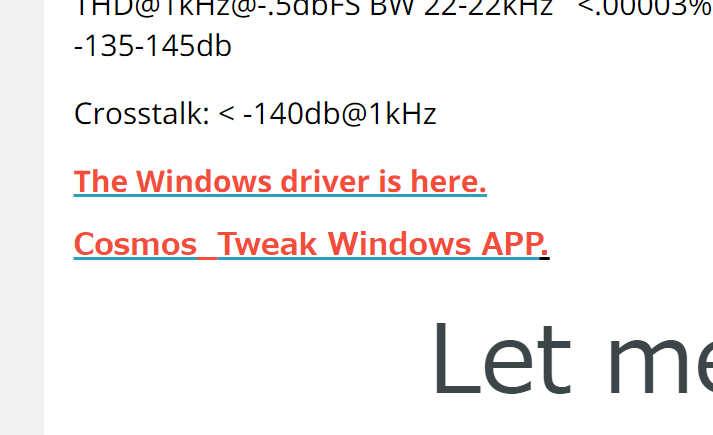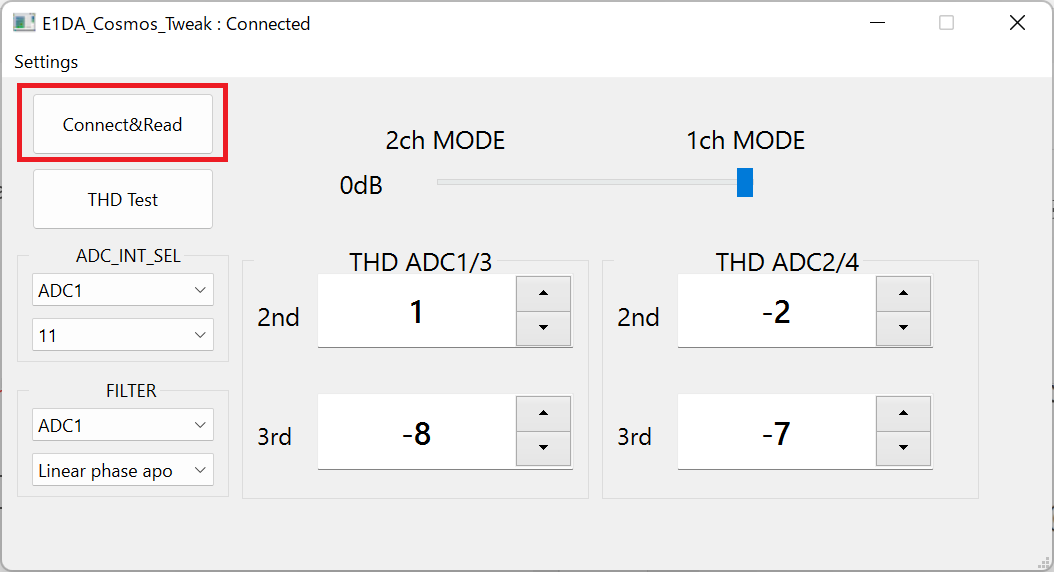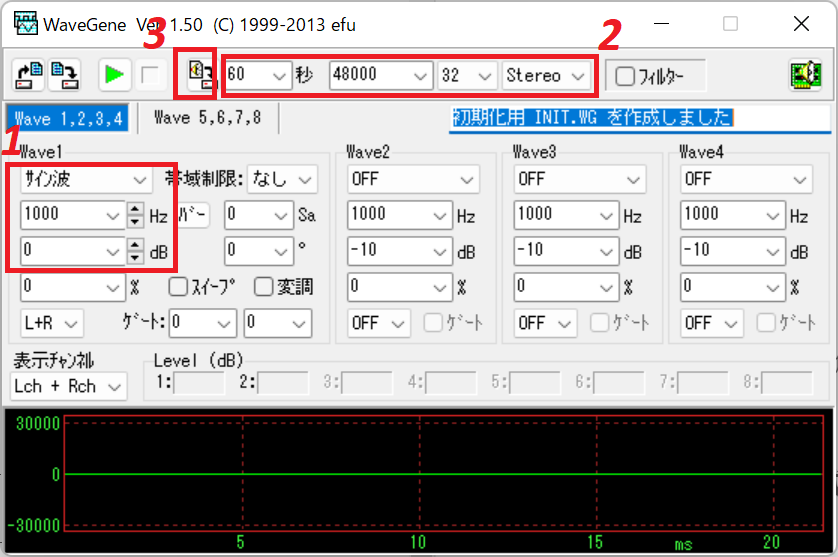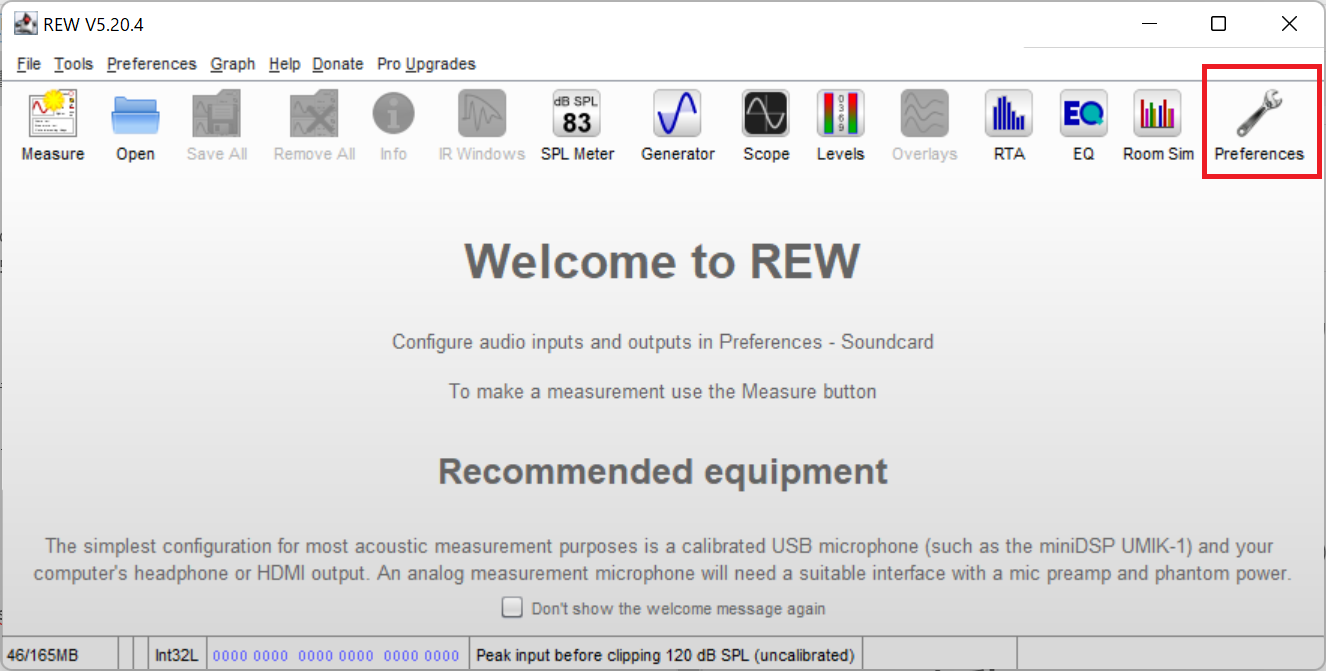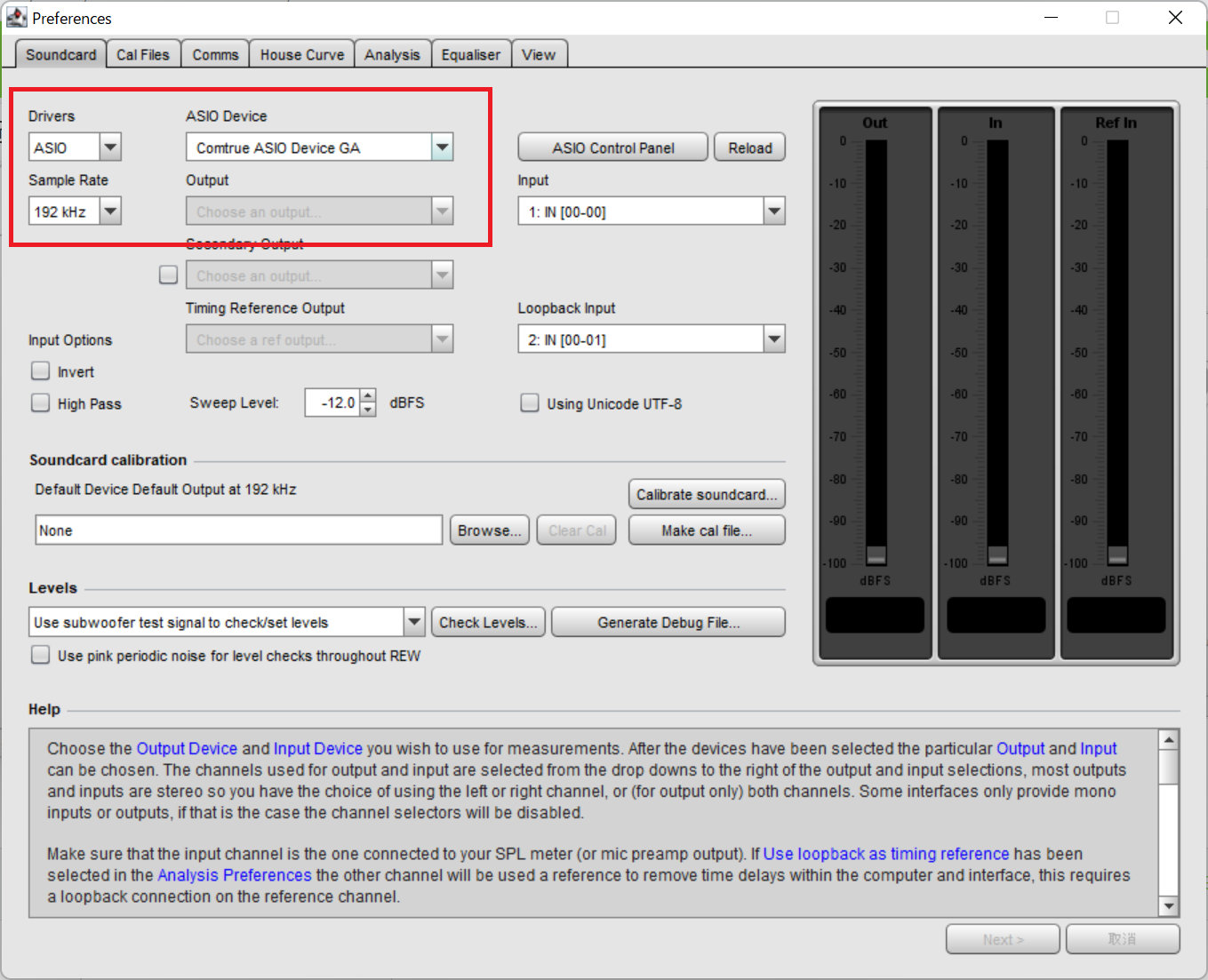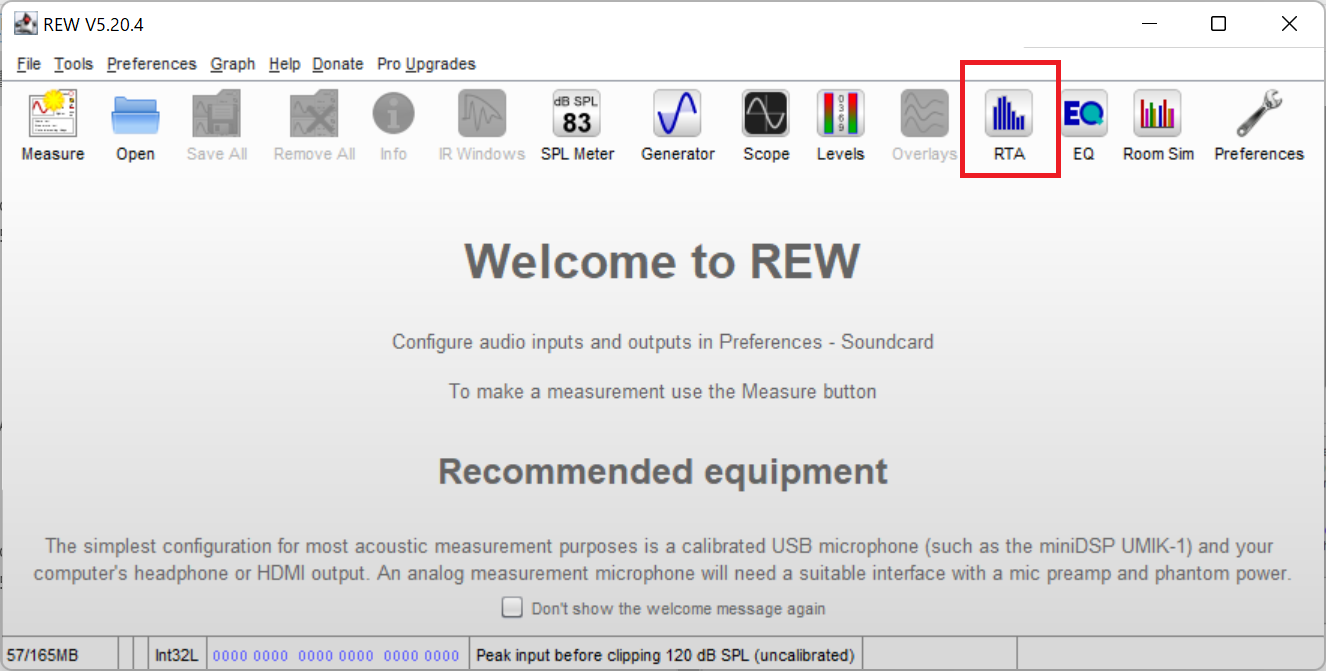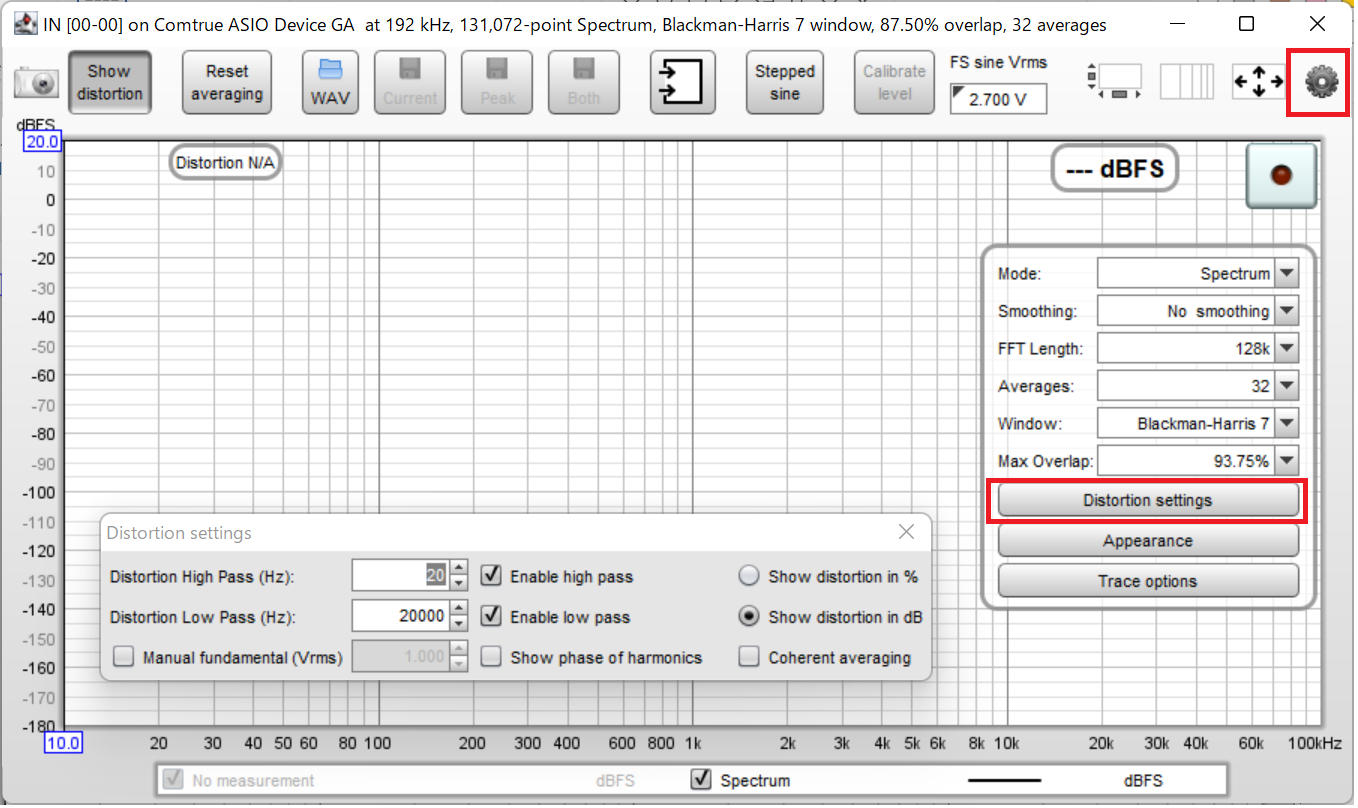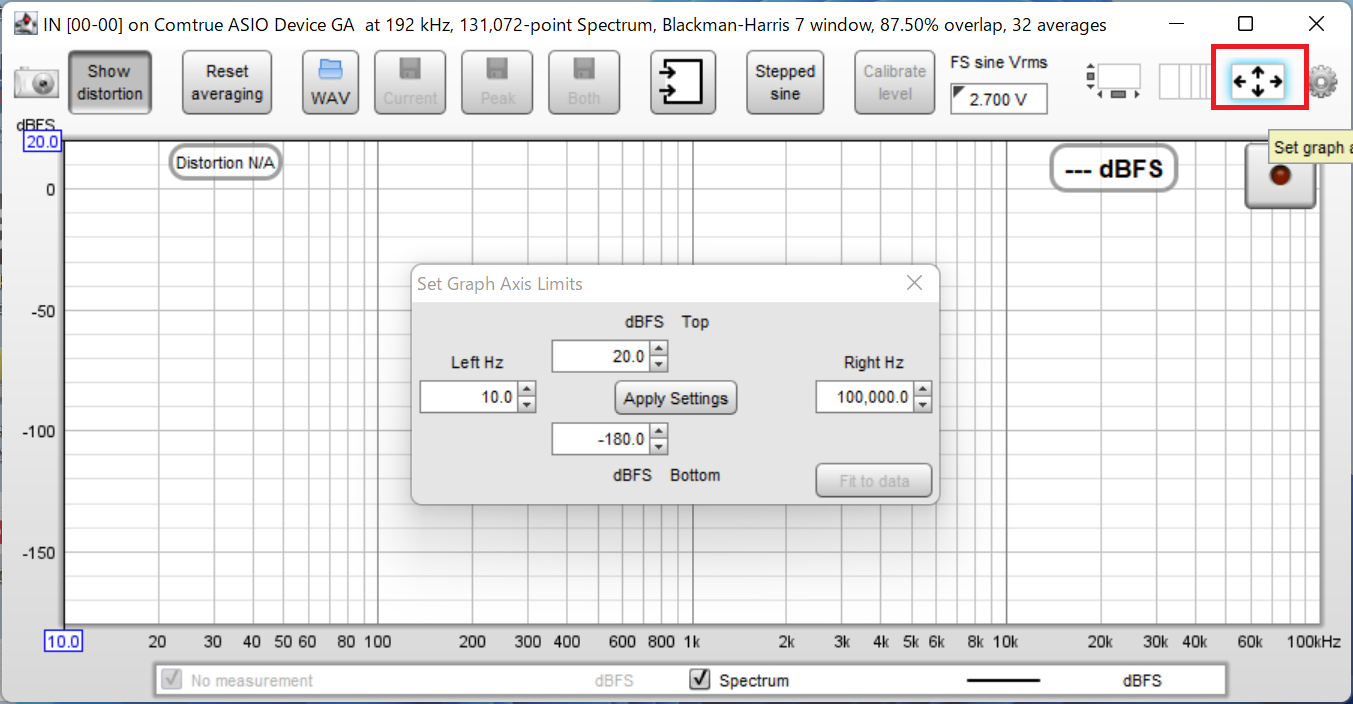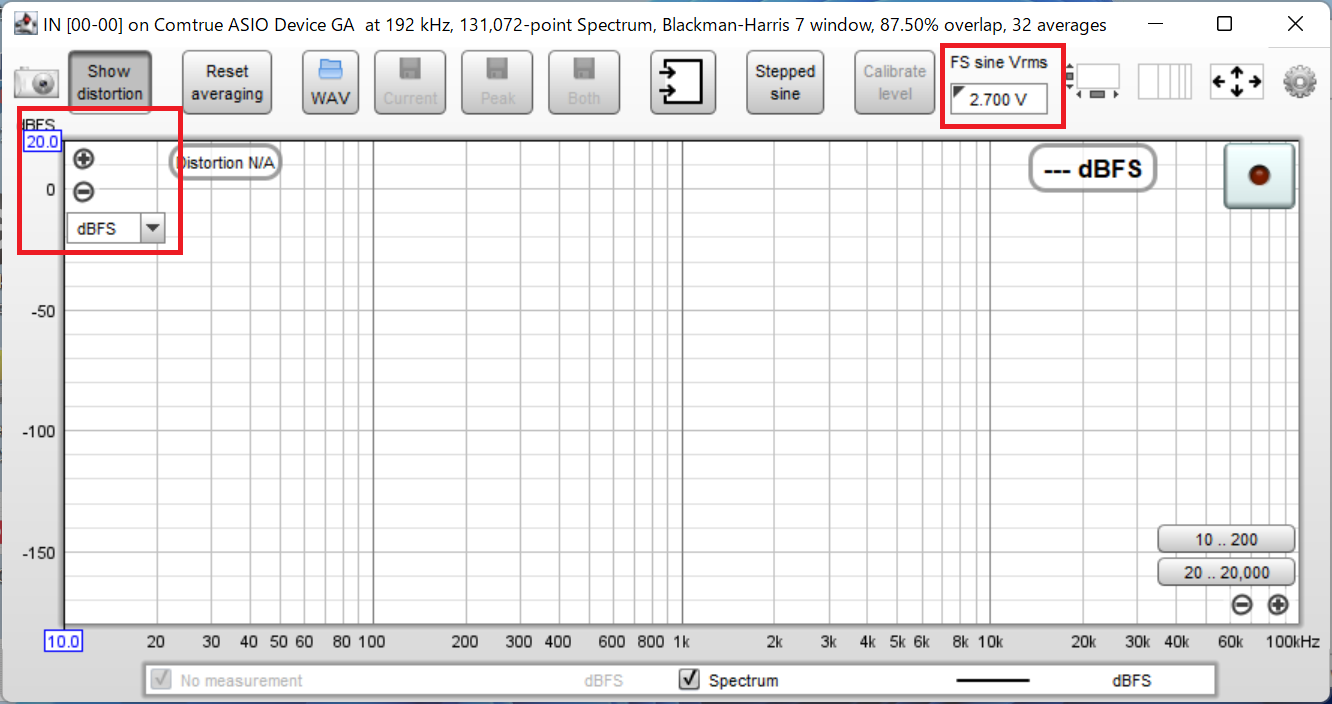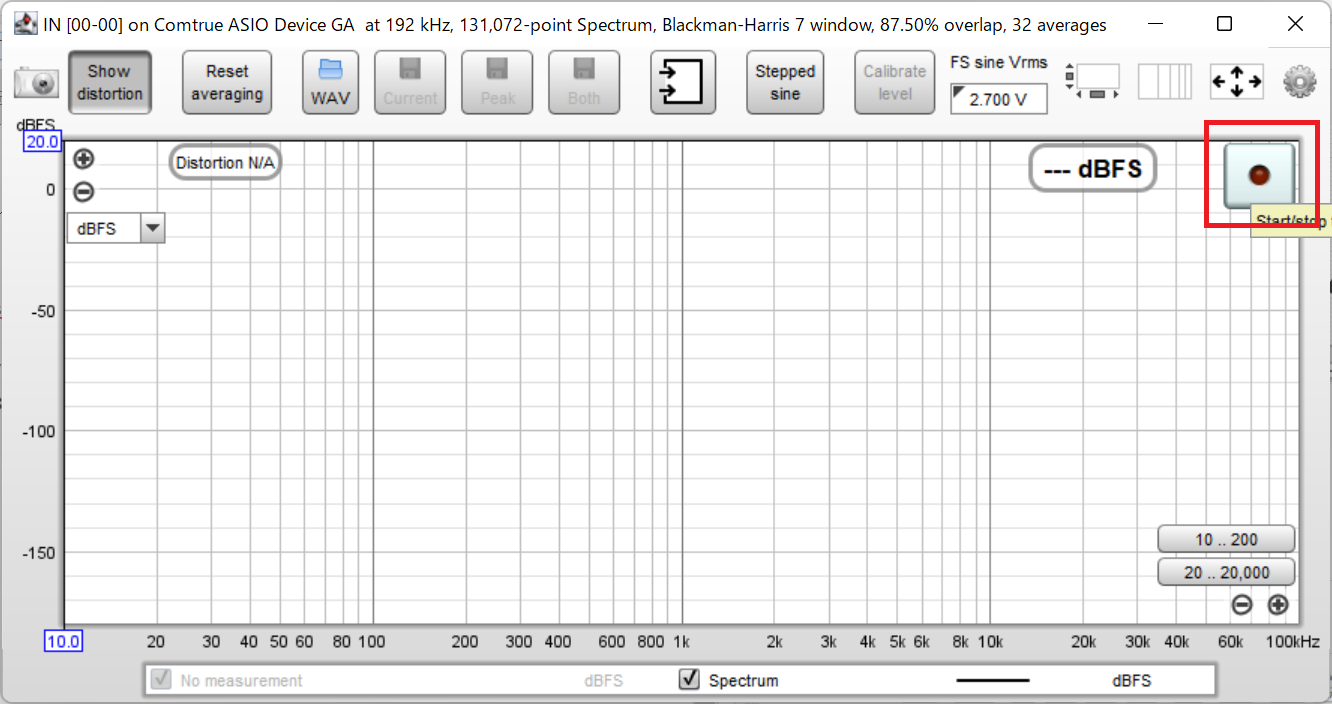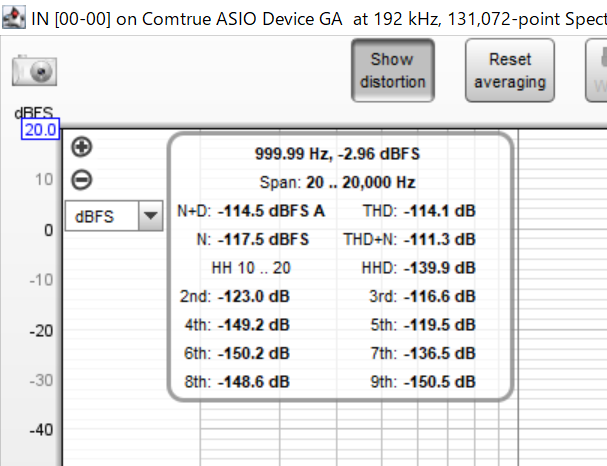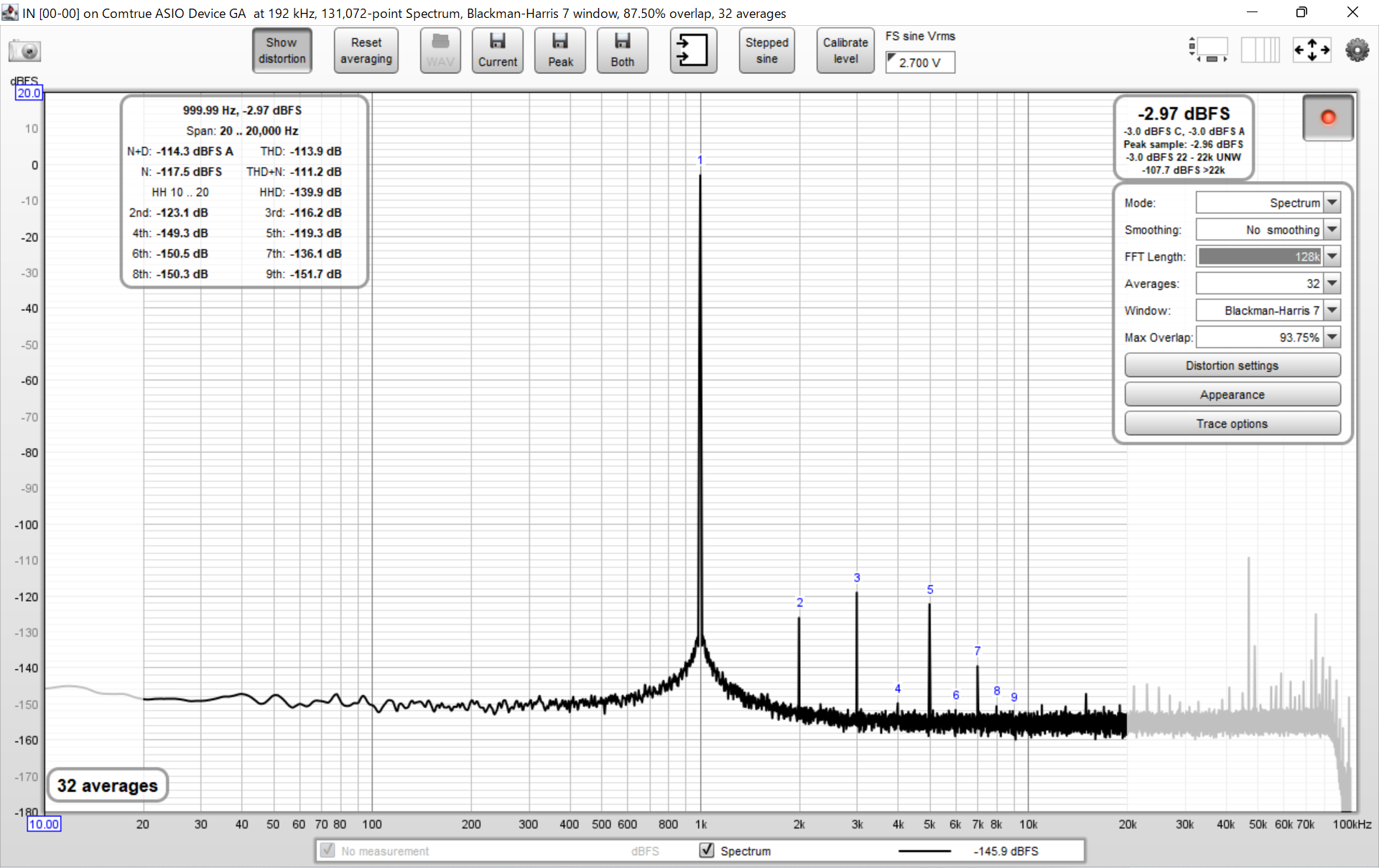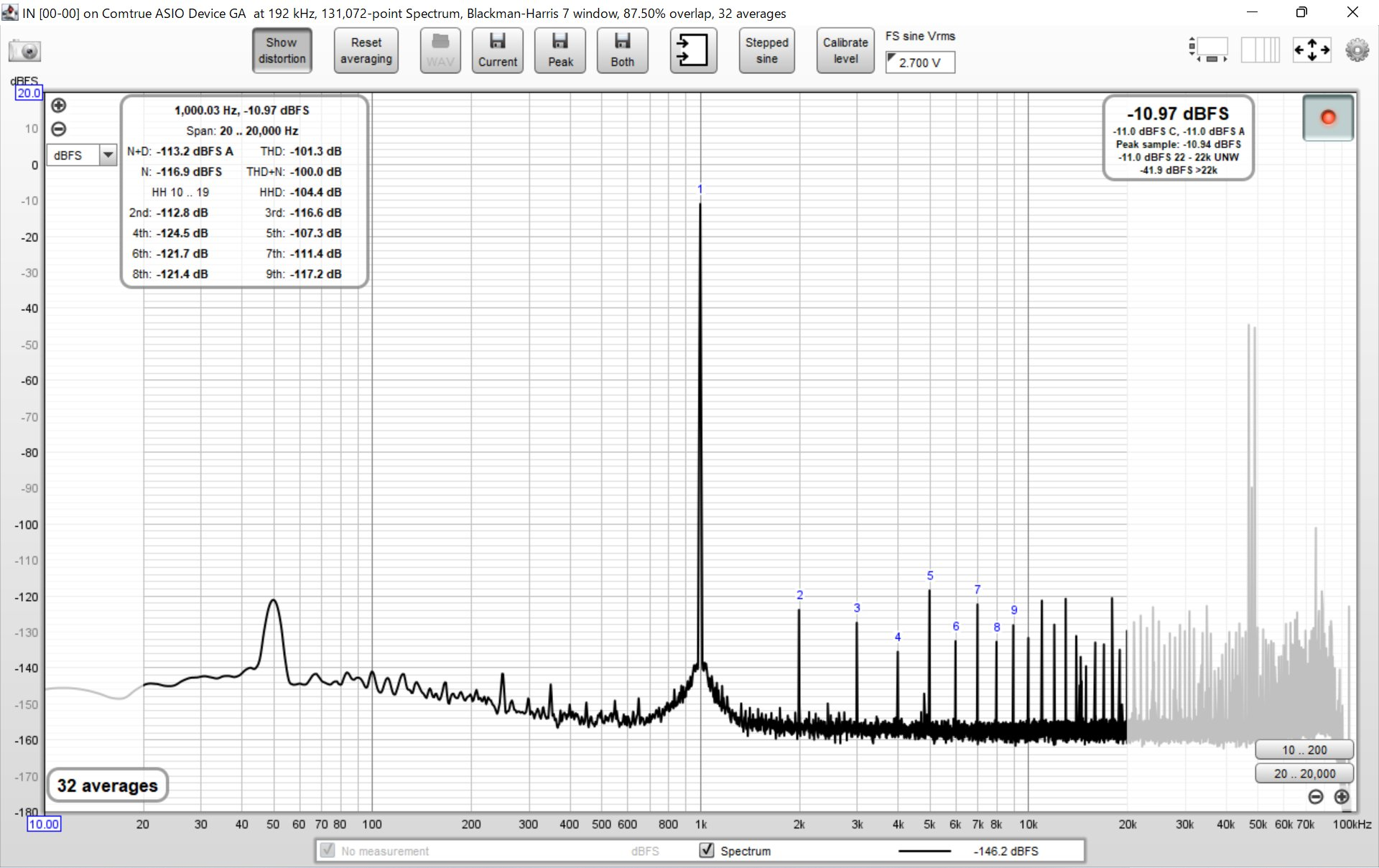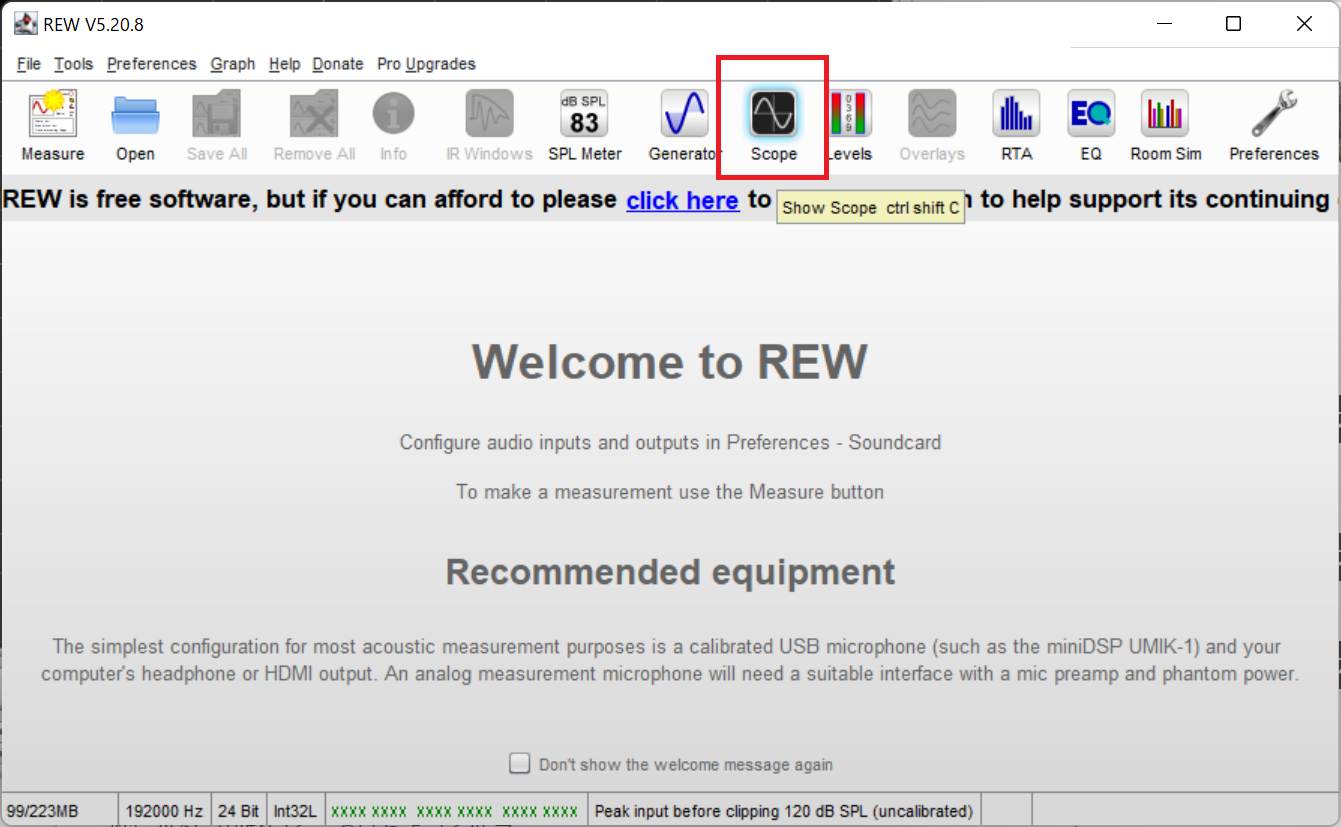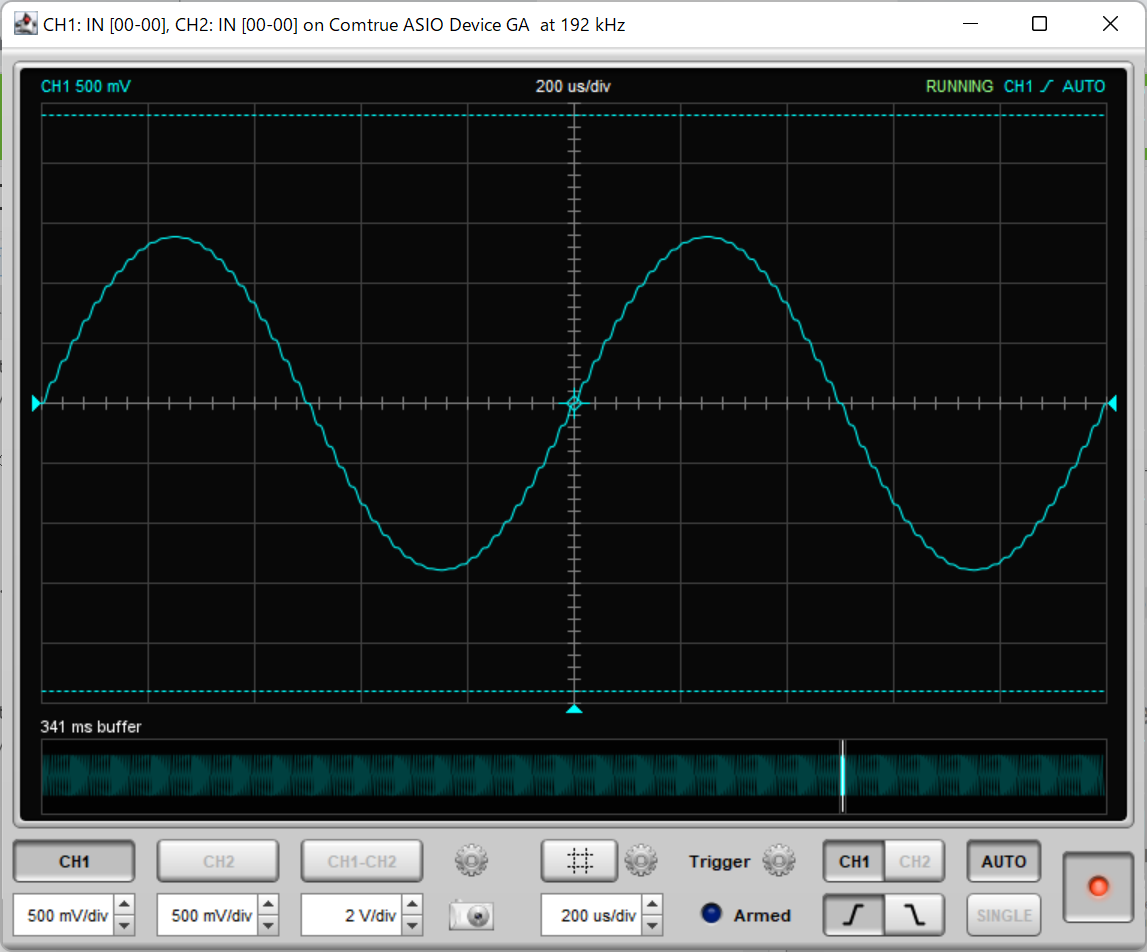1. Overview
CosmosADC とは、オーディオ機器の特性測定にも使える精度を持つ録音機器である。
従来では Audio Precision社製のオーディオアナライザなど高額な機器でのみ測定されていたものが自宅で手軽に測ることができるようになった。
2. Hardware 関係の入手
2.1. CosmosADC 本体
以下が販売元になる
選別状況に応じて4グレードがある。
Grade0 はとても希少。
| グレード | グレード(バンドル表記) | S/N |
|---|---|---|
| Grade 0 | Bundle 4 | 129 dB ~ |
| Grade A | Bundle 3 | 128 ~ 129 dB |
| Grade B | Bundle 2 | 126 ~ 128 dB |
| Grade C | Bundle 1 | ~ 126 dB |
※基本的に、既製品の計測目的であれば GradeB で十分です。Grade0 は測定限界を超えた機器を作ろうとする特異な開発者が使います。
2.2. 接続用ケーブルについて
測定したい対象に合わせ変換ケーブル等を別途用意する必要がある
2.2.1. RCA入力する場合
以下の2つのパーツを使用して工作する。
(1) RCA Mono → Stereo 変換ケーブル
(2) XLRコネクタ
CosmosADC での測定には、同じ信号をL/R 2ch同時に入力し、Monoモード(L/R合算平均)で使用することで 3dB 向上することができるため、Mono入力ケーブルを作成します。
StereoMode での計測は片chのみが使用されます。
(1)のメス側を切断し、XLRコネクタにはんだ付けする。
| XLR | RCA |
|---|---|
| Shield | 未接続 |
| Pin1 : GND | RCA Ground ※1 |
| Pin2 : HOT | RCA Signal |
| Pin3 : COLD | RCA Ground |
工作が面倒な方はこういうプラグもあります。
2022/11/26追記
※1:XLR-Pin1 と RCA Ground を接続しない場合、計測結果が悪化する場合があります。計測目的に合わせ、接続有無を調整してください。
2.2.2. 3.5mmステレオプラグを使用する場合
上記 XLR-RCA 変換と組み合わせる
2.2.3. オプションカード
3.5㎜ステレオジャックに直結できるが、40 Vrms 入力になる
3. ソフトウェア関係の準備
3.1. ダウンロード
以下の4つを準備します。ファイル名は 2022/06/21時点のもの。
(1) Tweak_Cosmos.rar
(2) SXW_setup_WHQL_20210429.exe
ASIOドライバ と Tweak_Cosmos.rar を販売元のページから取得する
https://www.aliexpress.com/item/1005003391728199.html
※ ASIO4ALL とか FlexASIO などの仮想ASIOドライバは不要です。上記パッケージにASIOドライバが入っています。
(3) REW_windows-x64_5_20_8.exe
REW (FFT解析ツール)
https://www.roomeqwizard.com/
(4) WG150.zip
WaveGene v1.50
テスト用波形の生成に使用します。
既に本家の公開が停止しているためアーカイブより。
http://web.archive.org/web/20171102031127/http://efu.jp.net/soft/wg/wg.html
3.2. 準備とインストール
3.2.1. 最初にすべきこと
TweakCosmosQT.exe を起動し 「Connect&Read」を押します。
出てきた値をスクリーンキャプチャするなりメモします。
ESSのチップは2nd/3rd 歪の補正機能を持っており、校正値が書き込まれて出荷されています。なんらかの要因で設定が飛んでしまった場合のために保存します。
また「Connect&Read」以外のボタンの押すと校正値が消えます!! なにがなんでも初手で Connect&Read を押します!!
3.2.2. インストール
(1) ドライバをインストール
SXW_setup_WHQL_20210429.exe
(2) REW をインストール
REW_windows-x64_5_20_8.exe
(3) WaveGene
WG150.zip をインストールというか解凍
3.2.3. テストデータの準備
3.2.3.1 テストデータの自動生成ツール
Windowsの場合は以下よりExeをダウンロードし、実行すると各種テスト用データが作成されます。それ以外の場合は、自前でコンパイルすれば使えます。
実行すると、以下のファイルが生成されます。テストに応じて使用するデータを変えます。
| ファイル名 | 概要 |
|---|---|
| 1_Sine_1kHz.wav | 0dBの 1kHz Sine波 |
| 2_Silent.wav | 無音データ |
| 3_SMPTE_60Hz_7kHz.wav | 混変調評価用。60Hzと 25% 7kHz の組み合わせ |
| 4_MultiTone_32.wav | 1/3 octave単位で変調した32マルチトーン |
| 5_MultiTone_20uneven.wav | 意図的に歪を出やすくした20マルチトーン |
3.2.3.2 WaveGen で作成する場合
Sine 1kHz,, 60秒のテストデータを作成します。
WG150.zip を解凍して出てきた WG.EXE を起動し、各種設定をしてファイルへ出力します。
(1) サイン波, 1000 Hz, 0dB
(2) 60秒, 48000 Hz, 32 bit, Stereo
(3) ファイルへ書き出し
4. 計測してみよう!
4.1. CosmosADC のゲインを設定
背面にスイッチがあるので、測定したい機器の出力レベルに応じて CosmosADC のゲインを設定。
例:
機器側 : 2.2 Vrms
CosmosADC側 : 2.7 Vrms を設定(出力機器より高い値に)
4.2. CosmosADC をPCに接続
CosmosADC を PCに接続する
4.3. REW の起動
(1) REW を起動する
(2) Preferences から、入力ソースを設定する
Drivers : ASIO
Sample Rate : 192 kHz
ASIO Device : Comtune ASIO Device GA
Input : 1: IN [00-00]
設定したら x で閉じます。
(3) RTA を起動する
(4) 各種設定1
FFT関係の設定。
測りたいターゲットに応じて設定するが、とりあえず以下からスタートしてみると良いと思う
Show the graph controls
- Mode : Spectrum
- Smoothing : No smoothing
- FFT Length : 128k
- Aerages : 32
- Windows : Blackman-Harris 7
- Max Overlap : 93.75 %
※マルチトーンを計測する場合は、FFT Length: 1M, Averages: 8~32 あたりがおすすめです。必要とする低域側分解能に応じて FFT Length を長くします。
Distortion settings
- Distortion High Pass : 20 Hz, Enable high pass
- Distortion Low Pass : 20000 Hz, Enable low pass
- Show distortion in : dB
- Coherent averaging : off
(5) 各種設定2
グラフのプロットエリアを設定
Set Graph Axis Limits
Left : 10.0
Right : 100,000.0
Top : 20.0 dBFS
Bottom : -180.0 dBFS
(6) 各種設定3
単位系と CosmosADCのゲインの設定。
単位系 : dBFS
FS Sine Vrms : CosmosADC の設定に合わせとく
4.4. 測定開始
(1) 作成した 1kHz サイン波のWAVEを、測定対象の機器で再生します。基本的に音量はMAXです。
(2) CosmosADC と測定対象の機器を接続します。
(3) REW の測定開始ボタンをクリック
4.5. 値について
一般的なカタログに出てくる値は、以下に対応します
歪率 → THD+N
5. 測定結果例
5.1. AK4490REQ の例
| 項目 | カタログ値 | 実測値 |
|---|---|---|
| THD+N | -112 | -111.2 |
5.2 PCM1704 の例
| 項目 | カタログ値 | 実測値 |
|---|---|---|
| THD+N | -92 | -100.0 |
※1704のグレードは無印
おまけ
波形で見ることもできます。
歪がおかしいときはクリップしている場合があり、波形がつぶれていないかを確認することもできます。